Как изменить клавиатуру на Андроид?
Как изменить клавиатуру на Android
Раннее мы делились с вами секретом, о том, как сменить цвет клавиатуры на Android, то в этом лайфхаке мы расскажем вам установить альтернативную клавиатуру на операционную систему Андроид.
На самом деле секрета никакого нет, есть множество сторонних решений от различных компаний, которые вплотную занимаются разработчика клавиатур. На нашем сайте есть даже отдельный раздел, посвященный сторонним клавиатурам.
- Скачиваем клавиатуру, которую хотите использовать.
- Зайдем в меню настроек, нажав на иконку «Настройки» на экране вашего устройства.
- Выбираем «Язык и ввод» или «Язык и клавиатура».
- Устанавливаем флажок рядом с названием клавиатуры, которую хотим использовать. При необходимости заходим в настройки нашей новой клавиатуры и выставляем нужные нам параметры.

- После создаем любое тестовое текстовое сообщение, нажимаем на поле ввода текста и задерживаем палец на несколько секунд. Появится меню с несколькими опциями.
- Выбираем опцию «Способ ввода».
- Выбираем клавиатуру, которую вы хотите использовать.
Понравилось? Расскажи друзьям!
tabsgame.ru
Как изменить цвет клавиатуры на Android?
Вы наверняка знаете, что для смартфонов и планшетов на базе Android есть масса всевозможных видов клавиатур, которые вы можете найти в Google Play Market. Некоторые из них позволяют менять цвет клавиатуры, например, клавиатура Google. Именно на ней мы покажем пример смена цвета, поскольку это самая популярная клавиатура и по-умолчанию устанавливается на многие устройства.
Откройте любое приложение, где нужно ввести текст. Это может быть браузер. Вызовите клавиатуру. Нажмите на указанный стрелкой значок на скриншоте и удерживайте, пока не появится небольшое меню или значок в виде шестеренки.

Нажмите на него и тогда вы увидите вот такого вида меню, в котором нужно выбрать пункт «Настройки Google клавиатуры».
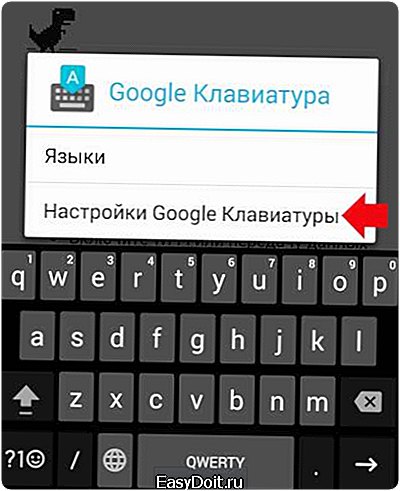
В настройках выберите раздел «Тема».
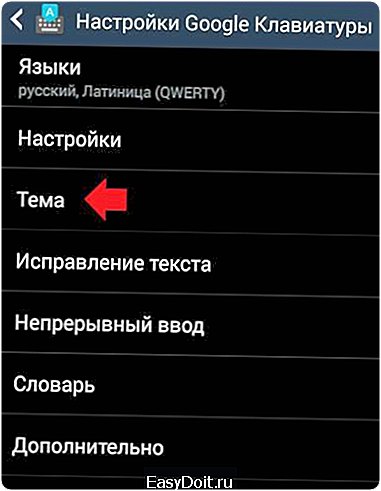
Выберите тему по своему усмотрению (тем много) и нажмите на нее. Обратите внимание, что вы можете загрузить собственное изображение («Мое изображение»), которое будет отражаться на клавиатуре.
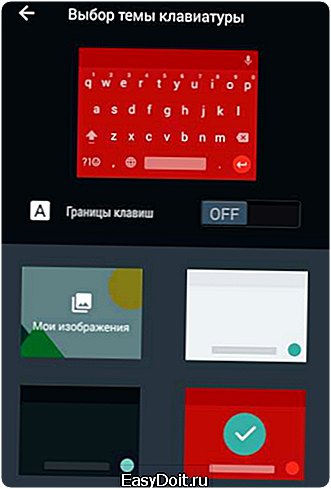
Кстати, по-умолчанию клавиши не имеют границ, однако вы можете задать их, если переведете указанный на скриншоте ниже ползунок в положение ON.

Данная инструкция работает для последних версий Google клавиатуры. Если у вас стоит версия, где раздела «Темы» нет, значит, обновите приложение Google клавиатура с помощью Google Play Market и данный раздел появится.
androidnik.ru
Как сменить клавиатуру на андроид
 И так, со статьи Как сменить язык ввода на Android вы узнали о смене языка ввода андроид. Если еще не прочитали, то можете перейти по ссылке и узнать. А теперь давайте узнаем, Как сменить клавиатуру на андроид! Многие пользователи операционной системы Андроид сталкиваются с проблемой, когда настроенный по умолчанию язык ввода в гаджете не соответствует Вашим потребностям и для удобства его использования необходима смена языка. Для начала нужно определиться какой именно язык Вы хотите использовать в вашем устройстве. В ОС Андроид по умолчанию может быть установлено достаточно много языков, которые в большинстве своем могут никогда не пригодиться. Вы без всяких проблем можете удалить их не опасаясь, что они исчезнут навсегда, Вы всегда можете вернуть их назад. В устройствах адаптированных для российского рынка в большинстве своем есть только два языка – русский и английский и для установки по умолчанию одного из них достаточно удалить ненужный.
И так, со статьи Как сменить язык ввода на Android вы узнали о смене языка ввода андроид. Если еще не прочитали, то можете перейти по ссылке и узнать. А теперь давайте узнаем, Как сменить клавиатуру на андроид! Многие пользователи операционной системы Андроид сталкиваются с проблемой, когда настроенный по умолчанию язык ввода в гаджете не соответствует Вашим потребностям и для удобства его использования необходима смена языка. Для начала нужно определиться какой именно язык Вы хотите использовать в вашем устройстве. В ОС Андроид по умолчанию может быть установлено достаточно много языков, которые в большинстве своем могут никогда не пригодиться. Вы без всяких проблем можете удалить их не опасаясь, что они исчезнут навсегда, Вы всегда можете вернуть их назад. В устройствах адаптированных для российского рынка в большинстве своем есть только два языка – русский и английский и для установки по умолчанию одного из них достаточно удалить ненужный.
Для выбора необходимого языка для набора клавиатуры Вам необходимо зайти в меню устройства и войти в «НАСТРОЙКИ». Следующим шагом будет переход во вкладку «ЯЗЫК и Ввод», далее находим раздел «НАСТРОЙКИ КЛАВИАТУРЫ», потом необходимо нажать пункт «НАСТРОЙКИ ЦЕЛЕВОЙ КЛАВИАТУРЫ». После входа в этот режим сделайте выбор необходимого языка (языков) из списка предложенных в устройстве. Выбрав язык или несколько языков можно попробовать проверить работу клавиатуры, зайдя в пункт меню «СООБЩЕНИЯ» и набрать любой текст. Если Вы выбрали несколько языков, попробуйте сменить раскладку соответствующей кнопкой клавиатуры или движением пальца по кнопке «пробел». При этом стоит помнить, что эта кнопка обычно обозначает текущий язык ввода. Настройки языка ввода сохраняются до тех пор, пока Вы не решите изменить их вновь.
Возможно вам будет интересно:
help-android.org.ua

